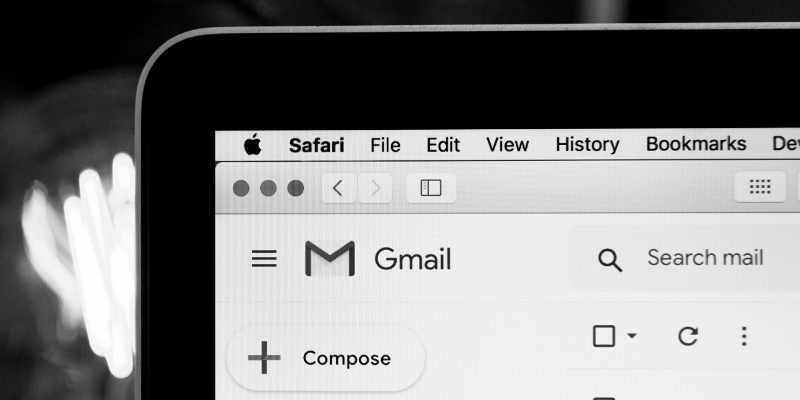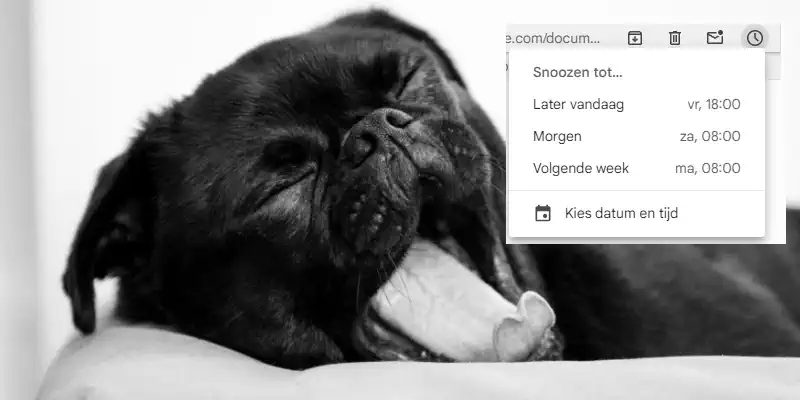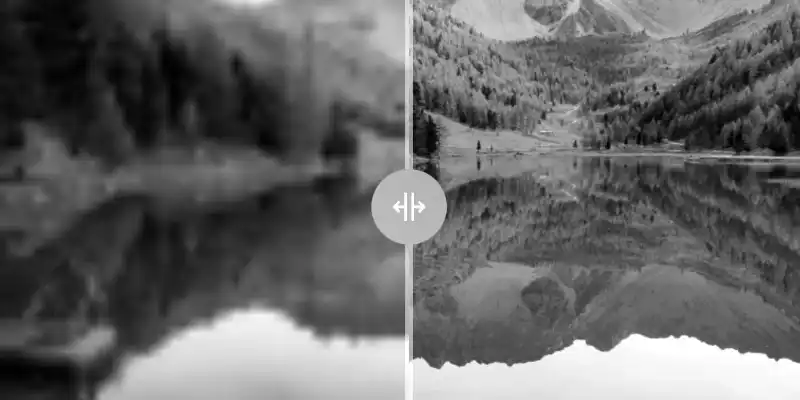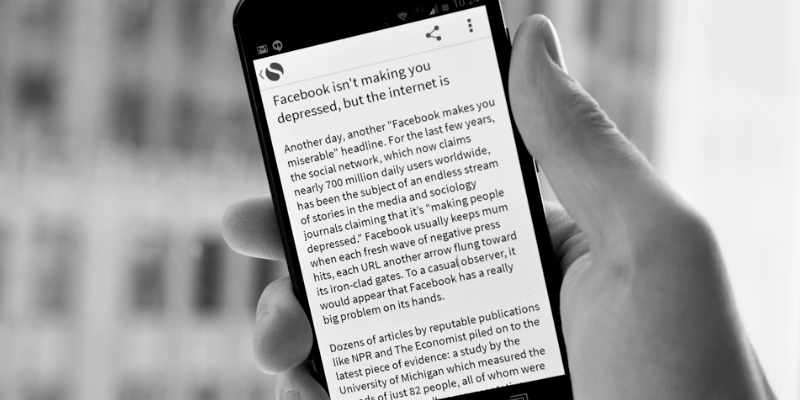Als zelfstandige professional of kleine ondernemer weet je dat efficiëntie cruciaal is. Je hebt waarschijnlijk meerdere e-mailaccounts voor verschillende doeleinden, en het beheren van al die inboxen kan overweldigend zijn. Gelukkig kun je met Gmail een slimme zet doen: je POP3 e-mailaccount koppelen aan Gmail. Dit bespaart je tijd en zorgt ervoor dat je al je berichten op één plek kunt beheren. In dit artikel leggen we stap voor stap uit hoe je dit voor elkaar krijgt.
Waarom POP3 Account Koppelen?
Voordat we de technische details induiken, laten we eerst even stilstaan bij de voordelen van het koppelen van je POP3-account aan Gmail:
- Centraal Beheer: Je kunt al je e-mail vanuit verschillende accounts op één plek bekijken en beheren.
- Efficiëntie: Je hoeft niet constant in te loggen op verschillende e-mailclients of websites om je berichten te controleren.
- Zoekfunctionaliteit: Gmail’s krachtige zoekfunctie helpt je sneller de e-mail te vinden die je nodig hebt.
Voorbereidingen: Wat Heb Je Nodig?
Voordat je begint, zorg ervoor dat je de volgende informatie bij de hand hebt:
- POP3-serverinstellingen: Deze gegevens krijg je meestal van je e-mailprovider. Ze omvatten de servernaam, poortnummer, en of je een beveiligde verbinding (SSL) moet gebruiken.
- Je e-mailadres en wachtwoord: Dit is uiteraard je login-informatie voor het POP3-account.
Stappen om Je POP3-account in Gmail te Koppelen
- Log in op Gmail: Open Gmail en log in op je account.
- Ga naar Instellingen: Klik op het tandwielicoon in de rechterbovenhoek van je Gmail-scherm en kies ‘Zie alle instellingen’.
- Selecteer het Tabblad ‘Accounts en Import’: Zoek het tabblad ‘Accounts en Import’. Dit is waar je de meeste e-mailinstellingen vindt.
- Voeg je POP3-account toe: Klik op ‘Een e-mailaccount toevoegen’ onder de sectie ‘E-mailaccounts en import’. Een nieuw venster zal openen.
- Voer je e-mailadres in: Typ het e-mailadres van je POP3-account in het tekstveld en klik op ‘Volgende stap’.
- Configureer je POP3-instellingen: Nu moet je de POP3-serverinstellingen invullen. Dit omvat:
- POP3-server: Dit is het adres van je e-mailprovider’s server.
- Poort: Meestal is dit 110, maar sommige providers gebruiken 995 voor een beveiligde verbinding.
- Gebruikersnaam: Dit is je volledige e-mailadres.
- Wachtwoord: Je wachtwoord voor je POP3-account.
- Beveiligde verbinding (SSL): Vink dit aan als je provider dit vereist.
- Kies je Voorkeuren: Je krijgt een paar opties om in te stellen:
- Kopie van berichten op de server laten staan: Dit zorgt ervoor dat berichten op de server blijven, zelfs nadat je ze hebt opgehaald met Gmail.
- Labels toepassen op binnenkomende berichten: Dit kan handig zijn om je e-mails te categoriseren.
- Verifieer en Voltooi: Na het invullen van alle gegevens, klik je op ‘Account toevoegen’. Gmail zal nu proberen om verbinding te maken met je POP3-account. Als alles goed gaat, krijg je een bevestiging en wordt je POP3-account gekoppeld aan Gmail.
- Optionele Instellingen: Je kunt ook instellen dat je via Gmail e-mail kunt verzenden met je POP3-adres. Dit kan handig zijn voor de consistentie van je communicatie. Ga hiervoor naar het tabblad ‘Accounts en Import’ en kies ‘Een ander e-mailaccount toevoegen’.
Probleemoplossing
Als je problemen ondervindt, controleer dan de volgende zaken:
- Serverinstellingen: Klopt de servernaam en het poortnummer? Vergelijk deze met de instellingen die je van je e-mailprovider hebt gekregen.
- Beveiligingsinstellingen: Zorg ervoor dat je de juiste optie voor een beveiligde verbinding hebt geselecteerd, indien nodig.
- Wachtwoord: Controleer of je wachtwoord correct is en of je het juiste account hebt geselecteerd.
Goed idee
Het koppelen van je POP3-account aan Gmail kan een enorme opluchting zijn voor zelfstandige professionals en kleine ondernemers die hun e-mailbeheer willen stroomlijnen. Met de stappen die we hierboven hebben besproken, heb je nu de tools om al je e-mails op één plek te ontvangen en te beheren. Dus ga aan de slag, en maak je inbox efficiënter dan ooit tevoren!
Heb je nog vragen of loop je ergens tegenaan? Laat het me weten, en ik help je graag verder!